יש כלים שזמינים לכם באתר הזה ובמרכז הפעולות. בדף הזה מוסבר איך מבצעים אימות של הסכימה של קובץ נתונים, העלאה של קובץ נתונים ובדיקה שלו.
אימות הפידים
הכלי לאימות פידים של נתונים מאמת את הפורמט, המבנה והמאפיינים של קובץ הנתונים. הכלי להטמעת פיד הנתונים דורש פורמט ספציפי, כמו ישות אחת לכל שורה, ולכן הכלי לאימות מבטיח שתוכלו להעלות את פיד הנתונים.
כדי לאמת פיד נתונים בתצוגה מקדימה:
- עוברים אל הכלי לאימות פידים של נתונים.
- בוחרים באפשרות Validate Single Entity (אימות ישות יחידה) אם קובץ ה-JSON מתאר רק ישות אחת. אם קובץ ה-JSON מכיל כמה ישויות, בוחרים באפשרות Validate Feed.
- מדביקים את ה-JSON של קובץ פיד הנתונים בשדה הטקסט.
- בוחרים אם לאמת ישות אחת או את כל הפיד.
- לוחצים על אימות.
אזהרות או שגיאות בקובץ פיד הנתונים יופיעו מעל לשדה הטקסט. אם נתקלתם בשגיאות, חשוב לבדוק את קובץ העזר כדי לראות אם חסרים בו שדות חובה או אם יש בו ערכים לא חוקיים של נכסים.
העלאה ובדיקה של פיד הנתונים ב'בדיקה מהירה'
אחרי שמאמתים את קובץ פיד הנתונים, משתמשים בכלי Quick Testing כדי להעלות ולבדוק את הפיד. בדיקה מהירה מיועדת לפיתוח ולבדיקה מהירים וחוזרתיים של קובצי פיד נפרדים.
כדי להעלות ולבדוק פיד נתונים בבדיקה מהירה:
- במרכז הפעולות, עוברים אל לוחות בקרה > בדיקה מהירה.
- משתמשים בתכונה העלאת קובץ כדי להעלות את הקובץ של פיד הנתונים לבדיקה. הקובץ חייב להיות בפורמט NDJSON.
בסיום ההעלאה, לוחצים על שליחה.
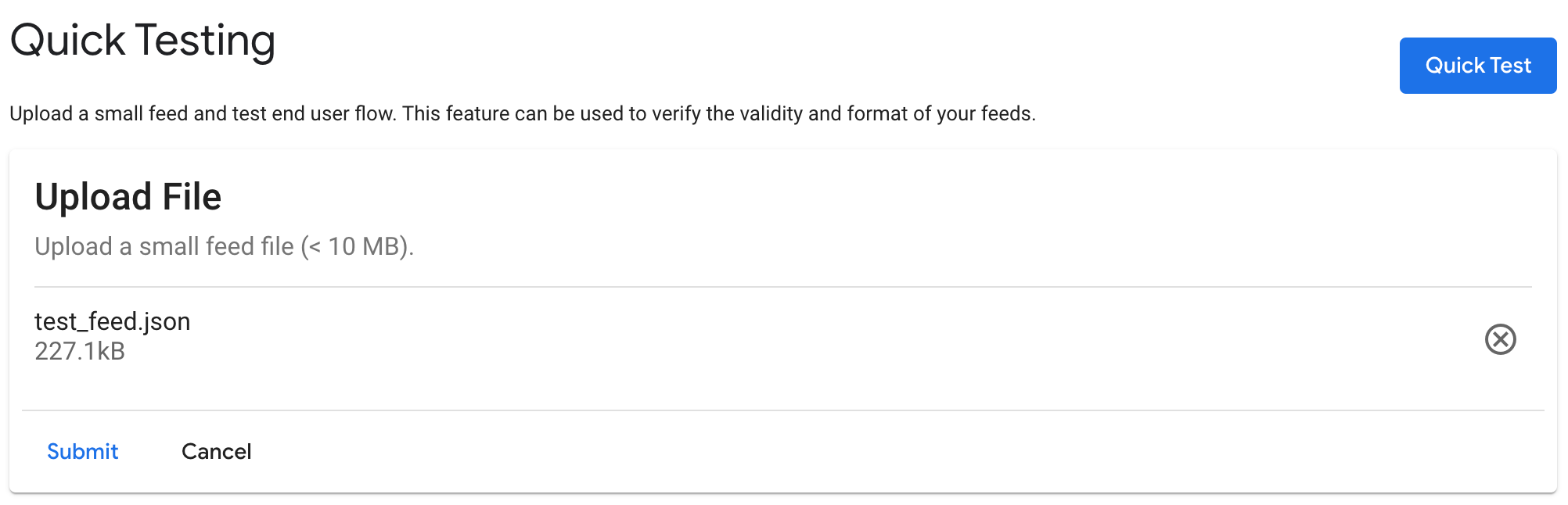
המערכת מעבדת עכשיו את קובץ פיד הנתונים. התהליך עשוי להימשך כמה דקות. הטבלה מתעדכנת באופן אוטומטי, כך שאין צורך לרענן את הדף.
אחרי עיבוד הפיד, תוכלו לראות את סטטוס העיבוד ואת התוצאות, כמו שגיאות, אזהרות וישויות לא עדכניות. כדי להסיר ישויות לא עדכניות, חשוב לוודא שאתם משתמשים בתאריך העדכון האחרון.
אחרי שהפיד עובד ומוצג הסטטוס הצלחה, לוחצים על בדיקה מהירה.
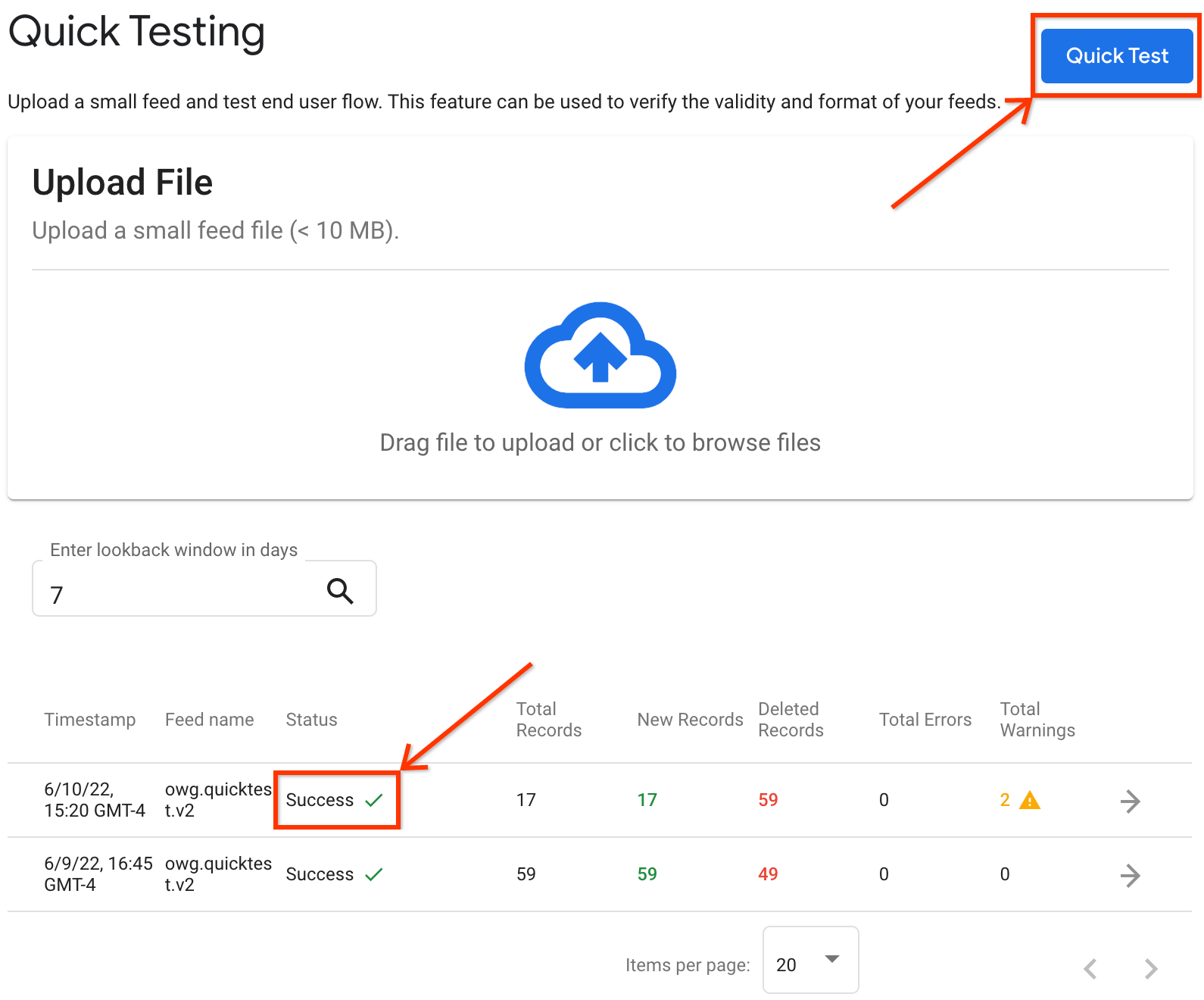
ממלאים את ה-API לבדיקה של תהליך ההשלמה ובוחרים אם להשתמש בתשלומים אמיתיים במהלך הבדיקה. חשוב לזכור שאפשר להשתמש בבדיקה מהירה בלי כתובת URL לטיפול בהזמנות, אבל לא תוכלו לבצע תשלום בעגלת הקניות ולהזמין מוצרים.
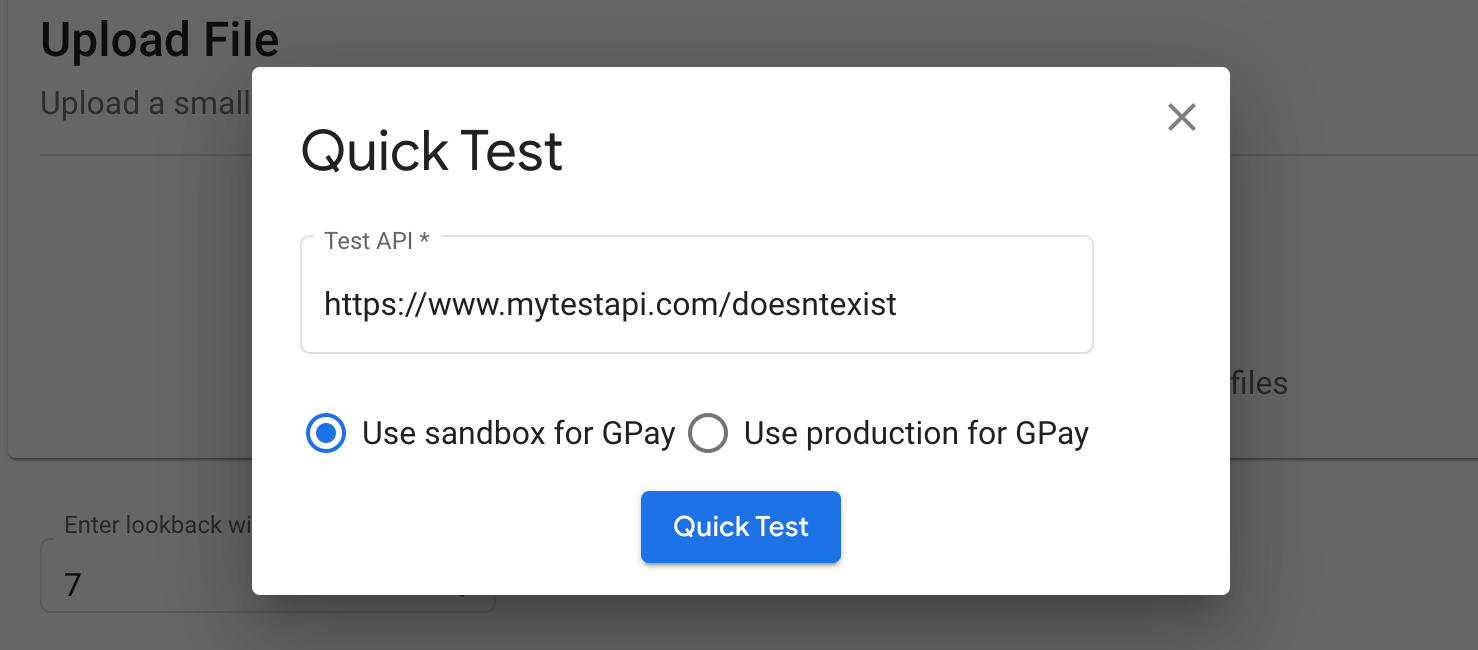
לוחצים על בדיקה מהירה. תיפתח כרטיסייה חדשה, לכן חשוב לוודא שאתם מאשרים הצגת חלונות קופצים כדי שהכרטיסייה החדשה תוכל להיפתח.
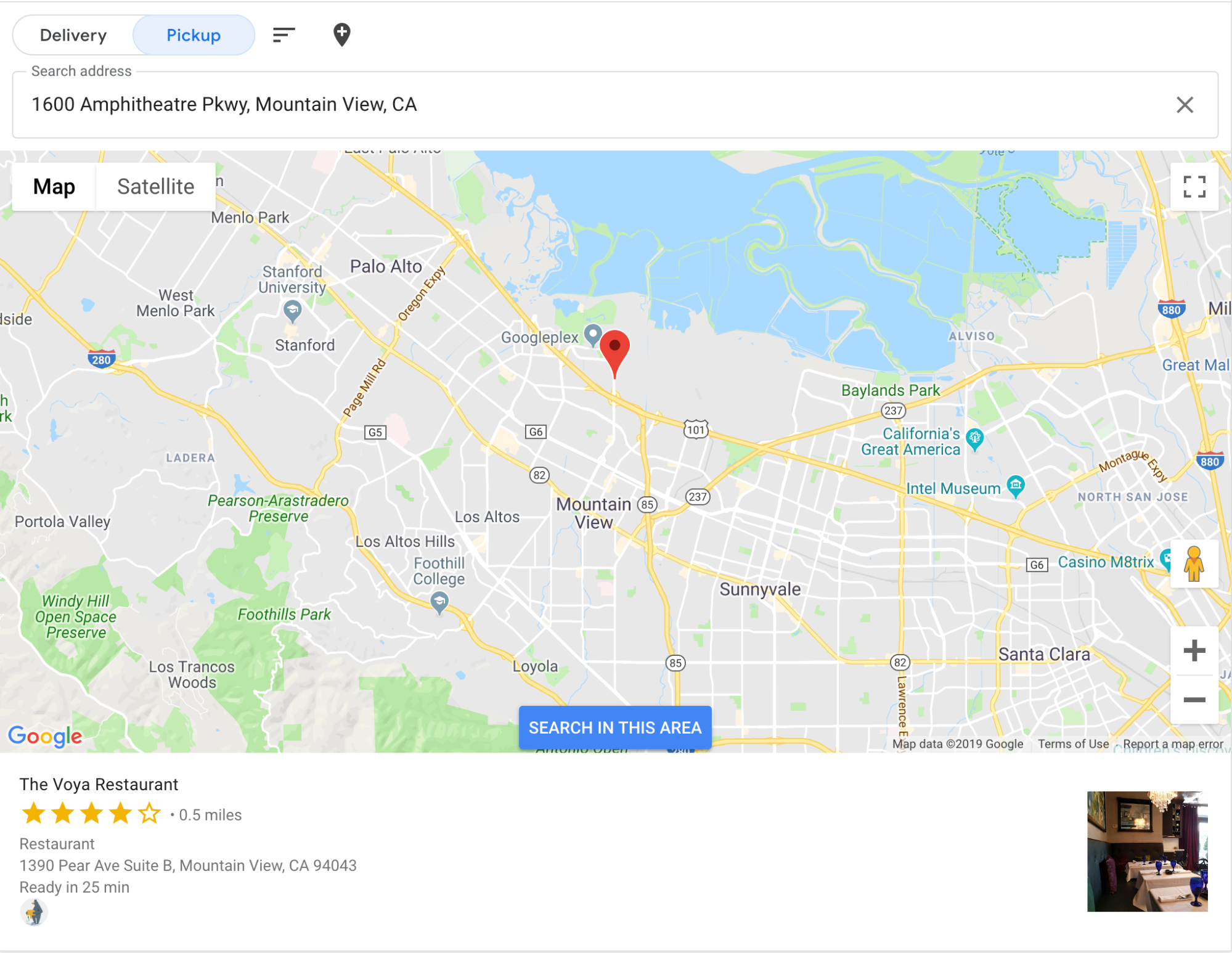
לוחצים על המסעדה הרצויה כדי לעיין בתפריט שלה ולעבור את תהליך ההזמנה. מוודאים שהמלאי מדויק.
אם רוצים להעלות קובץ חדש ולבדוק אותו, אפשר להעלות את קובץ הפיד. אין צורך להפעיל את הבדיקה שוב. אפשר פשוט לרענן את הכרטיסייה החדשה (ממשק המשתמש לחיפוש מסעדות) שנטענה בעבר.
בדיקת פידים בארגז חול
בדיקת ארגז חול מאפשרת לבדוק מקצה לקצה את מלאי שטחי הפרסום של פיד בארגז החול באמצעות ממשק הקצה של ארגז החול. בדיקות בארגז החול תומכות בהטמעת פידים מלאה, בעדכונים בזמן אמת, בבדיקות של תהליך ההשלמה ובעדכוני הזמנות אסינכרונים. בהשוואה לבדיקות מהירות, בבדיקות בארגז חול אפשר להריץ תרחישים מלאים מקצה לקצה במספר מסעדות.
- מגדירים את כתובות ה-URL של קובץ הנתונים ושל סמן הפיד לסביבת Sandbox בקטע Configuration (הגדרות) > Feeds (פידים).
- מעלים קובצי פיד למיקומים שצוינו ומוודאים שהפיד עובר הטמעה על ידי הצגת היסטוריית הפיד.
- אחרי הטמעת פידים של Sandbox, תוכלו לראות את המסעדות שסופקו בפידים של Sandbox בחזית ה-Sandbox.
- כדי לגשת לממשק הקצה של Sandbox, עוברים אל מרכזי בקרה > דוח סטטוס המסעדה.
- בוחרים את סביבת Sandbox.

- לוחצים על הקישור 'click here' בחלק העליון של הדף.

- מחפשים את המסעדה הרצויה.
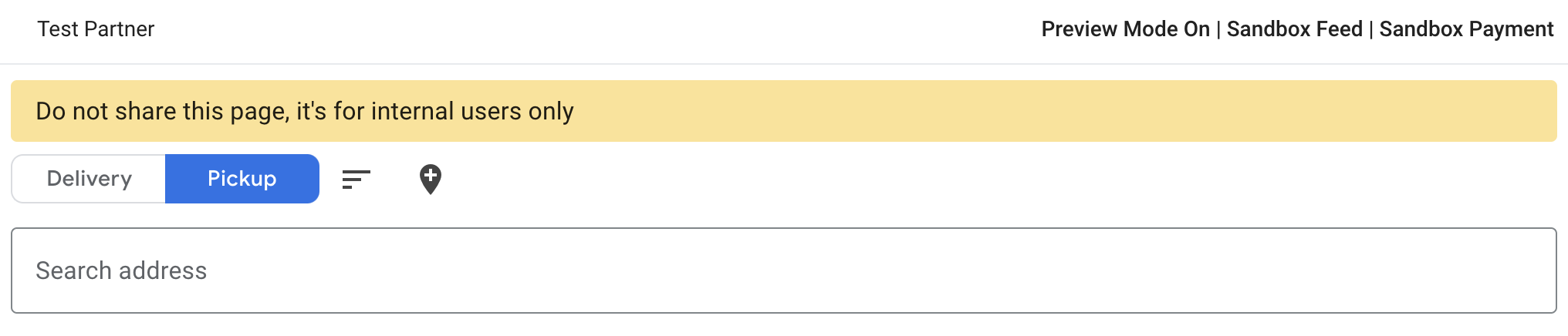
מקורות מידע נוספים
בנוסף לשלבים שמפורטים למעלה, אפשר להשתמש בכלים לניפוי באגים כדי לבדוק את פיד המלאי ולפתור בעיות בו.
לקבלת הנחיות נוספות, אפשר להיעזר בכלים הבאים:
- בדף feed ingestion statistics מוצגים פרטים על הטמעת הנתונים מהפיד, כולל מספר הישויות עם שגיאות. כדאי לעיין בנתונים הסטטיסטיים האלה כדי לוודא שרוב הישות (אם לא כולן) עברו אימות בהצלחה.
- בנתונים הסטטיסטיים של הטמעת הנתונים אפשר גם לבחור פרטי ישות ספציפיים כדי לפתור בעיות שקשורות לישויות שנכשלו.
- אתם יכולים להשתמש בכלי להצגת מלאי שטחי הפרסום כדי לאבחן בעיות ספציפיות למסעדות, למשל מסעדות שלא מופיעות אחרי ההעלאה.
